Registrazione di un indirizzo di file server
È possibile memorizzare le informazioni richieste per salvare documenti scansionati nel file server, quali il protocollo, il nome host e il percorso della cartella di destinazione.
1.
Premere [Scansione e invio] → [Rubrica].

2.
Premere [Altre operaz.].
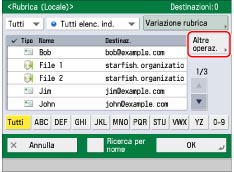
3.
Premere [Registra/Modifica].

4.
Premere [Reg. nuova destinaz.].
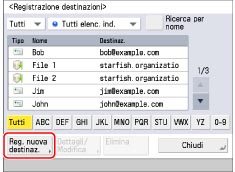
5.
Premere [File].

6.
Aprire l'elenco a comparsa → selezionare un elenco indirizzi dal n. 1 al n. 10.
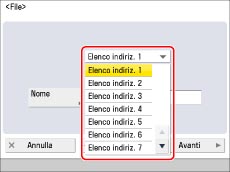
Gli elenchi indirizzi sono utili per classificare le destinazioni.
7.
Premere [Nome].
8.
Immettere il nome della destinazione → premere [OK].
|
NOTA
|
|
Il primo carattere immesso per il nome viene utilizzato per ordinare l'elenco delle destinazioni quando si premono i tasti [ABC], [DEF] e [GHI] nella schermata Rubrica. Selezionando [Ricerca per nome] nella schermata della Rubrica, viene visualizzata una schermata per restringere la ricerca nella Rubrica.
|
9.
Premere [Avanti].
10.
Premere l'elenco a comparsa <Protocollo:> → selezionare il protocollo.
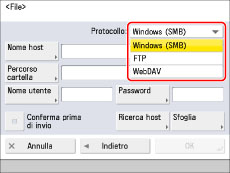
|
NOTA
|
|
Per maggiori informazioni sui protocolli disponibili, vedere "Specifica di un file server con la tastiera".
|
11.
Premere [Nome host].
12.
Immettere il nome host → premere [OK].
Se [WebDAV] è selezionato per <Protocollo:>, premere [Avanti].
13.
Premere [Percorso cartella].
14.
Immettere il percorso della cartella → premere [OK].
15.
Premere [Nome utente].
16.
Immettere il nome utente → premere [OK].
17.
Premere [Password].
18.
Digitare la password → selezionare [OK].
Se si imposta l'opzione [Conferma prima di invio] su 'On', durante il tentativo di invio a un file server viene visualizzata una schermata per l'immissione della password registrata.
Per registrare un file server in un indirizzo di gruppo, impostare [Conferma prima di invio] su 'Off'. Non è possibile effettuare l'invio a un indirizzo di gruppo che comprende un file server in cui l'opzione [Conferma prima di invio] è impostata su 'On'.
|
NOTA
|
|
Se come destinazione di inoltro si specifica la destinazione per cui si è impostata l'opzione [Conferma prima di invio] su 'On', la schermata d'immissione della password non viene visualizzata. Viene utilizzata la password registrata e viene eseguito l'inoltro.
Se si stanno gestendo utenti tramite un servizio di login, come SSO-H, è possibile impostare l'immissione automatica delle informazioni di autenticazione nella schermata che compare quando si utilizzano varie funzioni di invio. (Vedere "Impostazioni del metodo di autenticazione per l'invio di operazioni".)
In base al metodo di autenticazione utilizzato, la schermata per l'immissione della password potrebbe non essere visualizzata.
Per ottenere un nome utente e una password di accesso a un file server, contattare il gestore del sistema.
|
19.
Premere [OK].
Durante la gestione dei numeri di accesso della rubrica, eseguire la procedura riportata nel punto 13 di "Registrazione di un indirizzo e-mail".
20.
Premere [Chiudi] → [OK].
|
IMPORTANTE
|
|
Se l'opzione [Attivaz./disattivaz.variazione lingua/tastiera] è impostata su 'On', il nome host e il percorso della cartella sul file server di destinazione potrebbero non essere visualizzati correttamente e potrebbe essere impossibile esplorarli. (Vedere "Attivazione di Variazione lingua/tastiera".)
|
|
NOTA
|
|
Per consultare alcuni esempi delle impostazioni necessarie per inviare documenti a un file server, vedere "Configurazione del computer come file server" per la rete SMB/CIFS e "Configurazione del computer come file server" per la rete TCP/IP.
UPN può essere utilizzato solo se si trasmette a un computer che appartiene a un dominio gestito mediante Active Directory.
|